概觀
BizTalk 編輯器位於 Microsoft Visual Studio 環境內。 BizTalk 編輯器中的某些功能仰賴 Visual Studio 殼層中現有的使用者介面元素。 例如,您可以使用 [檔案]、[ 編輯] 和 [ 檢視] 功能表,就像您在 Visual Studio 內進行其他開發一樣。 您可以從 [ 說明 ] 功能表取得此常見功能的相關信息。
當您將新的架構新增至 BizTalk 專案、在 BizTalk 專案內開啟現有的架構 (.xsd 檔案)或按兩下主要 Visual Studio 編輯視窗中的索引標籤來重新啟用架構時,BizTalk 編輯器就會變成作用中。
備註
BizTalk 編輯器會使用 utf-16 字元編碼來儲存架構檔案。
瀏覽次數
下圖顯示 Microsoft Visual Studio 殼層內屬於 BizTalk 編輯器的一部分的各種檢視。
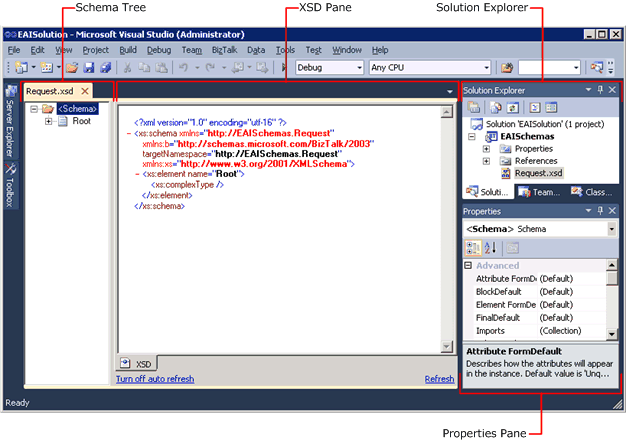
BizTalk 編輯器包含在 Microsoft Visual Studio 殼層中的下列檢視及其相關的對話框:
架構樹狀結構。 此檢視位於主要 Visual Studio 編輯視窗的左側。 您可以在此檢視中主動建構架構,透過建立描述架構所定義之訊息結構的樹狀結構。 如需有關 BizTalk 架構如何在架構樹視圖中表示的詳細資訊,請參閱 BizTalk 架構表示法。
XSD 檢視。 此檢視位於主要 Visual Studio 編輯視窗右側。 它會顯示 XML 架構定義 (XSD) 語言結構,代表您在架構樹視圖中建構的架構。 此檢視是只讀的,可協助您習慣您正在建立之架構的 XSD 語法。 如果您想要的話,您可以調整檢視分隔器,讓 XSD 檢視幾乎看不見。
方案總管。 此檢視位於 Visual Studio 介面的右側。 它會顯示 BizTalk 專案及其包含的各種專案。 使用方案總管將新的和現有的架構新增至專案,以及開啟已經屬於項目的架構。 例如,若要建立新的架構,請在 [方案總管] 視窗中以滑鼠右鍵按兩下 BizTalk 專案,按兩下 [新增],按兩下 [新增專案],然後使用 [新增專案] 對話方塊來命名和建立新的架構。
Visual Studio [屬性] 視窗。 您可以使用此檢視來檢查和設定大部分的架構和節點屬性。 當您在架構樹檢視中選取節點,或在 [方案總管] 視窗中選取架構時,該節點或架構的對應屬性會顯示在 [屬性] 視窗中,使用標準 Visual Studio 架構。 例如,屬性會分組為類別,而且可以根據這些類別或依字母順序顯示。 如需選取不同節點類型或架構時可用之不同屬性集的詳細資訊,請參閱 UI 指引中的架構屬性參考和開發人員 API 命名空間參考。
除了這些檢視之外,您還可以與數個對話框互動。 當您編輯複雜屬性,例如集合時,通常會開啟這些對話框。
本節提供 BizTalk 編輯器中可用之檢視、命令和快捷鍵的相關信息。